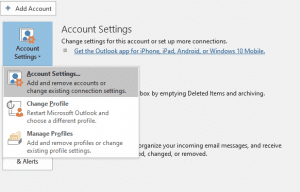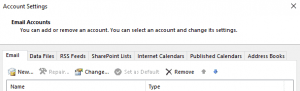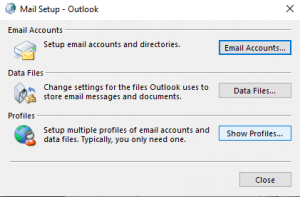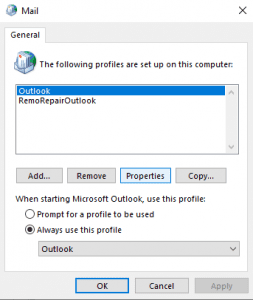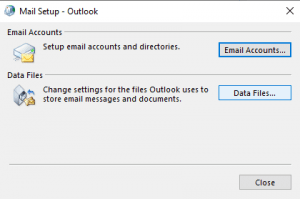Microsoft Outlook의 0x800ccc0b 오류는 여러 Outlook 사용자가 직면하는 매우 일반적인 문제입니다. 이 오류가 발생할 때마다 이메일을 보내거나 받을 수 없습니다. 이 오류가 발생하여 이전과 같이 Outlook 통신을 재개하려는 경우 이 글이 적합합니다. 0x800ccc0b Outlook 오류의 원인과 보고된 오류 0x800ccc0b를 수신하는 Outlook을 신속하게 해결하는 방법에 대해 알아보려면 이 문서를 읽으십시오.
오류 0x800CCC0B는 무엇을 의미합니까?
알 수 없는 오류가 발생했습니다. 제목 'test', 계정: 'renee', 서버: '196.30.31.203', 프로토콜: SMTP, 포트: 25, 보안(SSL): 아니오, 오류 번호: 0x800CCC0B
이 0x800CCC0B는 중 하나입니다 일반적인 Outlook 보내기 수신 오류 가 발생했습니다. 오류 0x800CCC0B는 일반적으로 서버 또는 메일 드롭이 사용 중임을 의미합니다. 오류가 SMTP와 관련되어 있다고 말할 수 있습니다. 일반적으로 잘못된 SMTP 서버 정보를 입력하면 이 오류가 발생하기 마련입니다.
Microsoft Outlook 오류 0x800ccc0b의 원인은 무엇입니까?
Outlook 오류 0x800ccc0b는 여러 가지 이유로 발생할 수 있습니다. 그들 중 일부는 아래에 나열되어 있습니다:
- ISP는 DNS 서버에 문제가 있습니다.
- 이메일 계정이 제대로 구성되지 않았습니다.
- 바이러스 또는 맬웨어 공격
- Outlook의 부적절한 설치
- 인터넷 서비스 공급자가 포트 25에 대한 액세스를 차단했습니다.
- SMTP가 손상되었거나 SMTP에 기존 오류가 있습니다.
- 손상된 PST 파일
Outlook 오류 0x800ccc0b를 수정하는 방법?
1. 이메일 서버 구성
먼저 시스템을 다시 시작하십시오. 시스템을 다시 시작한 후 "SMTP: 내 서버에 인증 필요" 옵션을 사용하여 Outlook을 구성합니다. 이것이 작동하지 않으면 아래 언급 된 단계를 따르십시오:
- Outlook에 가서 클릭File 그런 다음 선택 Account settings
- 선택Email 탭과 문제의 원인이되는 이메일 주소를 더블 클릭합니다.
- 그런 다음 클릭More Options 메뉴.
- 그런 다음으로 이동Outgoing server 탭
- 다음으로, 선택 “My Outgoing server requires authentication process” 옵션.
- 이제 주의 깊게 제공된 지침을 따르고 이메일 계정 자격 증명을 입력하십시오.
이 프로세스가 완료되면 오류가 사라졌는지 확인하십시오. 오류가 계속 표시되면 다음 해결 방법을 시도해 보십시오.
2. SMTP에 포트 번호 26 사용
Outlook에서 오류 0x800ccc0b를 수정할 수 있는 다음 솔루션은 SMTP의 포트 번호를 변경하는 것입니다. 원인 세그먼트에서 알게 된 것처럼 많은 인터넷 서비스 제공업체(ISP)가 사이버 공격으로부터 클라이언트를 보호하기 위해 포트 25를 차단합니다. 따라서 SMTP에 대해 포트 26을 선택하는 것이 좋습니다.
3. 일시적으로 바이러스 백신 비활성화
위에서 언급한 해결 방법으로 0x800ccc0b Outlook 수신 오류를 해결할 수 없는 경우 바이러스 백신 및 방화벽 소프트웨어를 일시적으로 비활성화할 수 있습니다. 비활성화한 후 Outlook이 중단 없이 전자 메일을 보내고 받을 수 있는지 확인합니다.
위에서 언급한 문제 해결을 수행한 후 문제가 해결되기를 바랍니다. 그러나 그렇지 않고 Outlook 오류 0x800ccc0b가 계속 나타나면 다음 세그먼트로 이동하여 이러한 빠른 조치를 따르십시오.
SFC/SCANNOW 실행
- 을 치다 Windows + R실행 창을 엽니 다 버튼
- 제공된 공간에 "sfc/scannow/command"를 입력합니다.
- 을 치다enter 열쇠.
또 다른 대안은 포트 표시 섹션의 번호를 변경하는 것입니다.
- 포트 표시 섹션에서 SMTP의 경우 번호를 465로 바꿉니다.
- POP3의 경우 포트 번호를 995로 바꿉니다.
- 이 후에 바이러스 백신 소프트웨어를 일시적으로 비활성화했는지 다시 확인하십시오.
이 대안이 작동하지 않으면 다음 솔루션에서 더 이상 중요하지 않은 파일을 삭제하십시오.
불필요한 파일 삭제
- 다시 열어Run 애플리케이션.
- 전형 “exe” 그리고 치다Enter 열쇠.
- 프롬프트에 따라 디스크 청소 프로세스를 시작하십시오.
- 그런 다음 클릭Mail option > Show Profiles
- 그런 다음 클릭Properties
- 그런 다음 다음 창에서 다음을 클릭하십시오Data Files. 그 후 스캔하려는 파일 이름을 입력하고 히트 Start 단추.
- 다음 단계에서 자격 증명, 즉 사용자 계정 정보가 올바른지 확인합니다.
이제 Microsoft Outlook을 열고 Outlook 오류 0x800ccc0b Windows가 수정되었는지 확인하십시오.
오류가 여전히 사라지지 않으면 Outlook 개인 폴더 파일(PST)이 심각하게 손상되었음을 의미합니다. 에 가장 신뢰할 수있는 솔루션에 대해 알고 다음 세그먼트를 통해 이동 손상된 Outlook 데이터 파일 복구.
모든 문제 해결을 수행한 후에도 0x800ccc0b Outlook 수신 오류가 계속 나타나면 Outlook 데이터 파일에 문제가 있음을 나타냅니다. 따라서 그러한 상황에서 최종적이고 최상의 대안 솔루션은 은 Outlook PST 파일을 복구.
전문가의 의견: Remo Outlook 복구 도구로 PST 파일 복구
의 만들기 사용 Remo 수리 PST 도구 Outlook의 모든 버전에서 생성된 손상되거나 손상된 PST 파일을 수정합니다. Outlook PST 파일과 관련된 다양한 오류를 수정할 수 있습니다. 읽기 전용 모드에서 작동하므로 원본 PST 파일의 안전성을 유지하고 복사본에서 작동합니다. 복구 프로세스가 완료되면 중요한 Outlook 메시지와 파일이 모두 복원됩니다.
결론:
따라서이 기사에서는보고 된 오류 0x800ccc0b를 해결하기위한 모든 효과적인 수동 해결 방법을 철저히 설명했습니다. 그러나 문제가 계속되면 전문 도구인 Remo PST 복구를 사용하여 Outlook을 복구해야 합니다. 소프트웨어를 다운로드하고 손상된 PST 파일을 수정하려면 문서를 참조하십시오.